Está farto de ter que fazer login repetidamente no seu aplicativo Discord no Linux? Gostaria de ter uma forma de fazer uma cópia de segurança das suas configurações para facilitar a sua vida? Siga este guia completo e aprenda tudo sobre como fazer o backup e restaurar as suas configurações do Discord no Linux de forma simples!
Localizando as Configurações do Discord
Se você instalou o Discord no Linux através do download do pacote DEB, ou por outro método que não envolva Snap ou Flatpak, todas as definições do programa são guardadas na sua pasta pessoal, dentro da diretoria ~/.config. Para explorar o conteúdo desta pasta, use o comando ls, garantindo que usa o modificador -a, para exibir todos os ficheiros ocultos.
Para acessar a pasta de configurações do Discord, execute:
cd ~/.config/discord
Depois, visualize o conteúdo da pasta do Discord, utilizando ls.
ls -a
O comando CD deve funcionar e conceder acesso imediato às definições do programa no seu PC Linux. Caso os comandos acima não funcionem, mas você tenha o Discord instalado, talvez seja necessário fazer logout e login novamente. Após o novo login, as configurações devem estar no local correto.
Criando um Backup das Configurações do Discord
O método mais eficaz para fazer o backup das definições do aplicativo Discord no Linux é criar um arquivo Tar completo e comprimido do diretório ~/.config/discord. Para gerar um novo arquivo Tar, abra uma janela de terminal e use o comando CD para navegar até à sua pasta ~/.config.
Nota: Este método de backup só funciona para versões do Discord que são instaladas diretamente no seu PC Linux (Deb, TarGZ ou AUR). Pode não funcionar com as versões do Discord Flatpak ou Snap, pois estas usam a sua própria configuração de sistema de ficheiros privado.
cd ~/.config
Use o comando tar para gerar um novo arquivo Tar. Para melhores resultados, utilize o formato TarGZ. É um formato comum e todos os sistemas operativos Linux são compatíveis com ele.
Nota: Embora o TarGZ seja o formato preferido, existem outros tipos de arquivos Tar que você pode usar, como o TarBz.
tar -czvf discord-settings-backup.tar.gz discord
Deixe a ferramenta de arquivamento Tar compactar e criar o seu arquivo de configurações do Discord. Quando o processo de compactação estiver concluído, utilize o comando mv para mover o arquivo para o diretório Documentos.
mv discord-settings-backup.tar.gz ~/Documents
Com o backup do Discord finalizado, você pode mover este arquivo para um local seguro online. No entanto, este backup não é protegido, por isso, faça-o por sua conta e risco.
Instalando o GPG
É possível colocar o seu arquivo de backup online, mas não é uma boa prática. O arquivo não está protegido e qualquer pessoa pode aceder a ele, extraí-lo e utilizá-lo para aceder à sua conta do Discord. Assim, se pretende guardar este backup online, é aconselhável usar encriptação, como o GPG.
Com uma ferramenta como o GPG, você pode encriptar o seu arquivo Discord TarGZ, protegendo-o e garantindo que só você tem acesso a ele. Instale o GPG no seu sistema Linux usando os comandos abaixo para o seu sistema operativo Linux.
Ubuntu
sudo apt install gpg
Debian
sudo apt-get install gpg
Arch Linux
sudo pacman -S gnupg
Fedora
sudo dnf install gpg
OpenSUSE
sudo zypper install gpg
Linux genérico
O GPG está amplamente disponível no Linux. Mesmo as distribuições menos conhecidas o têm. Para instalar, procure por “gpg” no seu gerenciador de pacotes.
Encriptando o Backup
Agora que a ferramenta de encriptação GPG está instalada no seu PC Linux, você pode encriptar o seu arquivo Discord TarGZ. Através do terminal, utilize o comando CD para navegar até ao diretório ~/Documents, onde se encontra o backup.
cd ~/Documents
Depois, utilize o comando gpg para gerar um novo arquivo encriptado. Ao gerar um novo arquivo encriptado, certifique-se de que utiliza uma senha forte. Se não utilizar uma senha forte, a encriptação não terá utilidade.
Nota: Precisa de ajuda para criar uma senha forte e segura? Strongpasswordgenerator.com é a solução!
gpg -c discord-settings-backup.tar.gz
A execução do comando gpg irá criar um novo arquivo. Este arquivo terá o nome discord-settings-backup.tar.gz.gpg. Está completamente bloqueado e inacessível a todos, a menos que a senha correta seja introduzida.
Restaurando um Backup das Configurações do Discord
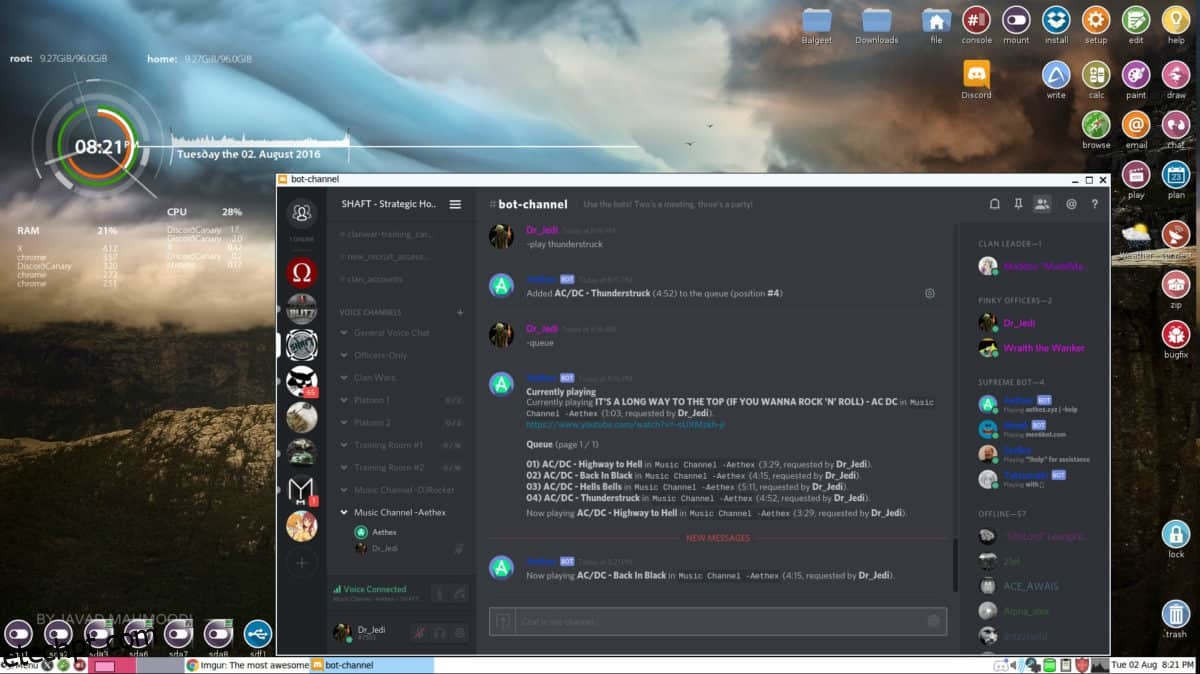
Para restaurar o seu backup GPG do Discord, abra uma janela de terminal. Depois, use o comando CD para mover a sua sessão de terminal para a pasta ~/Documents onde o backup está armazenado.
cd ~/Documents
Faça uma cópia do backup discord-settings-backup.tar.gz.gpg e coloque-a na pasta ~/.config no seu diretório home, utilizando o comando cp.
cp discord-settings-backup.tar.gz.gpg ~/.config
Mova-se da pasta ~/Documents para a pasta ~/.config usando o comando CD.
cd ~/.config
Desencriptar o seu arquivo de backup usando o comando gpg.
gpg discord-settings-backup.tar.gz.gpg
Após desencriptar o backup, é hora de extrair o arquivo TarGZ das configurações do Discord para a pasta ~/.config. Usando o comando tar, extraia as suas configurações do Discord.
tar xvf discord-settings-backup.tar.gz
A execução do comando tar deverá extrair e restaurar instantaneamente as configurações do Discord no seu PC Linux.